《网上申报管理系统》操作指南
来源:betway必威西汉姆联官网 时间:2018-05-29 浏览:
《网上申报管理系统》注意事项及操作指南
为了配合税务部门做好全员全额纳税申报工作,学校启用新的全员全额纳税《网上申报管理系统》以下简称《系统》。该系统包括学生酬金及发放管理、校内人员其他工薪收入申报、校外人员劳务申报管理、年终奖管理等四大模块。从2016年1月开始,所有人员的个人所得全部通过《系统》申报后发放。
一、注意事项
(一)《系统》的登录路径为:必威betway官网入口主页→信息门户→财务信息平台→网上申报管理系统。
(二)由人事部统一编制人事号的人员为校内人员,校内人员工资薪金所得需累计计税,各单位必须在财务部导入当月工资(每月10日)以后才能申报并发放岗位津贴及月度绩效、科研绩效、专家评审、考试考务等其他工薪酬金,发放的酬金直接转入职工的工资卡上。校外人员的劳务报酬、稿酬、偶然所得等的发放以及学生的助学金、奖学金等酬金的发放不受时间限制。
(三)校外人员的基本信息,由各发放单位自行录入。录入的信息主要包括身份证等证件号码、姓名、单位、银行卡号等,在本系统以证件号码作为标识进行识别,校内其他部门已录入了校外人员基本信息的,直接提取使用。
(四)未由人事部统一编制人事号的临时工作人员,通过校外人员劳务申报管理模块申报临时工工资,发放过临时工资的当月不能发放劳务报酬。本系统不支持该部分人员享受年终一次性奖金优惠政策。
(五)非项目负责人本人进行个人酬金的申报发放工作的,请项目负责人先通过项目授权管理对网上申报系统进行授权。
(六)每次申报发放,必须使用同一个“财务项目”和“发放项目”。
(七)省部级奖金等免税事项请单独申报、发放,“发放项目”选择为免税。
(八)网上填制打印的“校内人员其他工薪收入发放表”等发放表视同报销单。
(九)请尽量选择IE浏览器进《系统》,系统操作有疑问的请咨询68756212、68756771;网页登录有疑问的请咨询68752761、68756621。
二、操作指南
(一)项目授权
1.登录到财务网上综合服务平台后,点击 “项目授权管理”
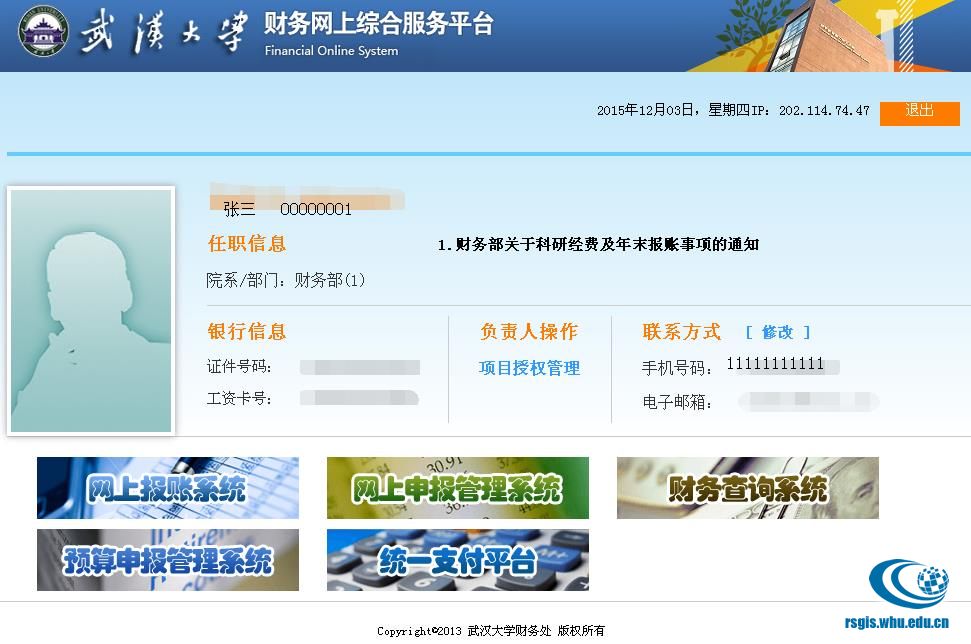
2. 在弹出的界面中,点击“项目授权”,从“授权系统列表”下拉框中选择“申报系统”,录入被授权人人事号或学号,在“起始时间—截止时间”栏填写授权截止日期,勾选“授权使用”前的复选框。如果允许被授权人二次授权,则应在“允许二次授权下垃框中选择“允许”,填写完信息后点击“授权”完成授权程序。若需修改或再给其他人授权时,点击“重置”重新录入。

(二)校内人员其他工薪收入申报
1. 登录到财务网上综合服务平台后,点击"网上申报管理系统",进入系统主界面
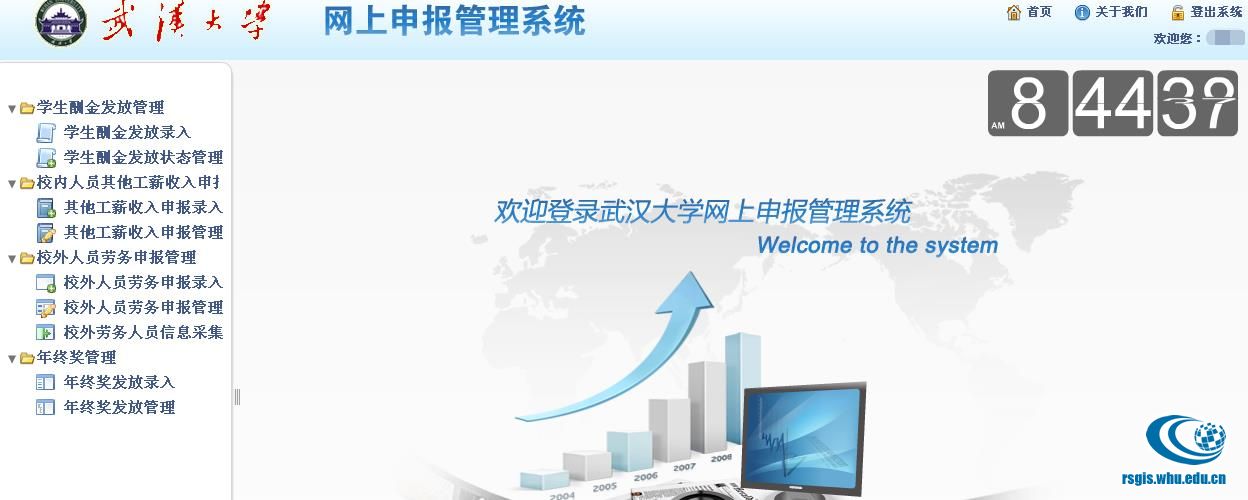
2.单击校内人员其他工薪收入申报菜单下的“其他工薪收入申报录入”将进入校内人员其他工薪收入申报录入的主界面

3. 根据需求勾选“财务项目”;手工录入工号,点击姓名,系统自动带出相关教工信息;选择“发放项目”,一般默认为第一个选项;手动录入发放金额,且必须大于0,否则无法保存;若需要录入多位教工,可点击发放金额后面的绿色十字进行添加,若需要删除当前某行,点击某行后面的删除按钮即可;填写摘要,如果不填可以自动生成;本系统会自动统计录入教工发放金额的总和。
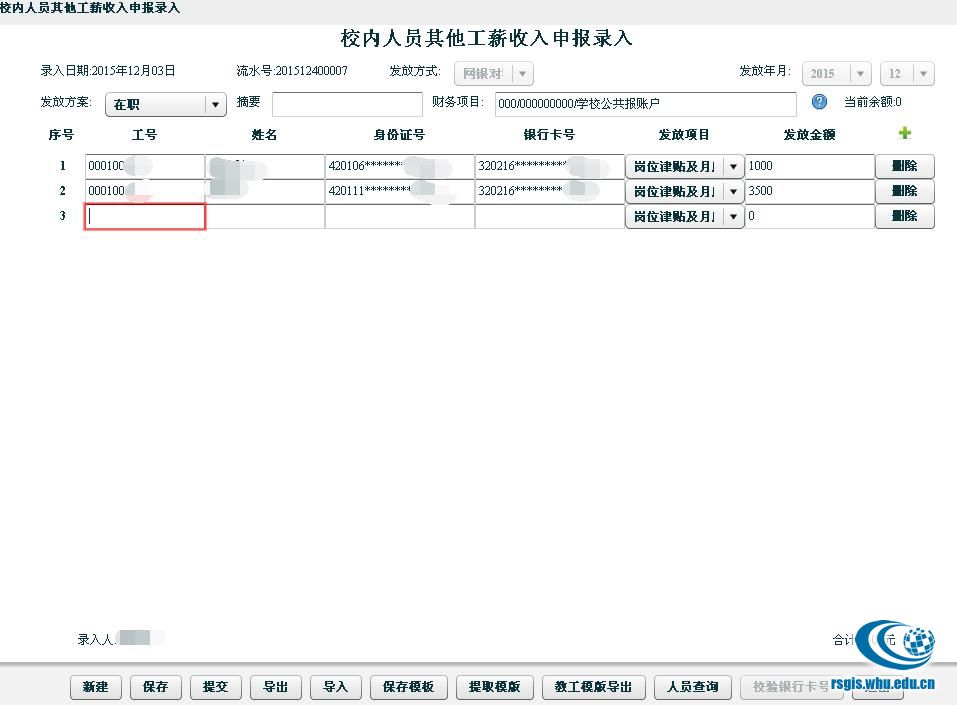
4. 填入合法信息后,点击“保存”按钮即对其进行保存。
5.已保存的单据要进行修改,通过“其他工薪收入申报管理”进行修改操作。若当前流水号仅是保存状态或者是审核未通过时,则修改按钮为可用状态,点击进入修改页面,修改页面的操作步骤与录入页面的操作步骤相同。
6. 录入的发放信息以后需要进行重复发放的,单击“保存模版”,可以将当前录入的信息保存为模版。点击“提取模版”,可以看到以往保存过的模版的列表,选择模版号,点击“显示信息”按钮可查看该模版中存储的信息:

7.确认不需要进行修改时点击“提交”按钮。提交后的发放信息不能进行修改。
8.提交后将网上申报的信息进行打印。若提交当时未打印,可通过“其他工薪收入申报管理”进行打印。
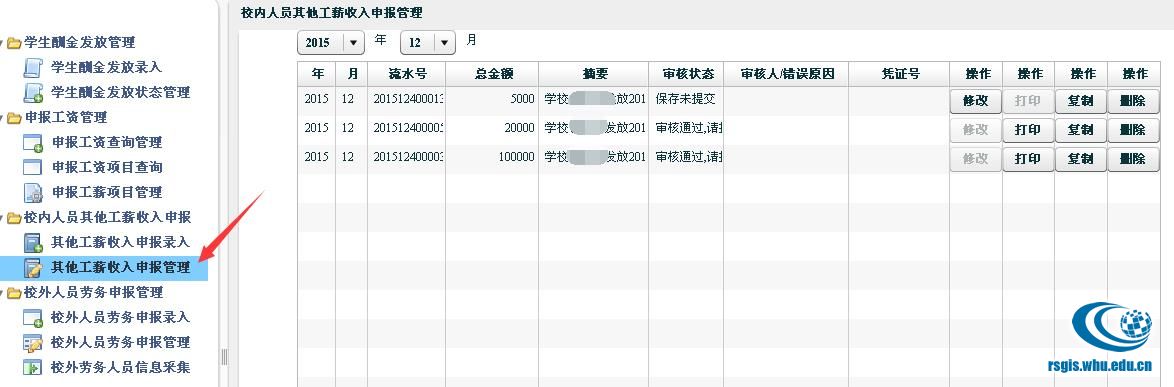
9.将打印的“校内人员其他工薪收入发放表”经项目负责人签字、单位盖章后送到归口科室。
10.在需要录入另一笔单子的时候可通过新建按钮直接进行。点击该按钮,流水号随着也会加1,其他信息均为初始状态值。
11.可通过“其他工薪收入申报录入”导入电子文档录入发放信息。为了便于制作导入文件,避免不必要的错误和漏项,本系统预置了教工导入模版文件,用户可以通过单击界面底部的“教工模版导出”按钮导出这个文件,用Excel打开,可以看到如下的内容:

用户制作导入文件时,直接在这个文件中增加包含工号、姓名、发放项目和发放金额的行,最后再修改合计行的金额即可,工号、姓名、发放项目为文本格式,发放项目须与系统一致。
12. 通过“其他工薪收入申报管理” 可以进行申报信息修改、查询、复制、打印、删除操作。
若当前流水号仅是保存状态或者是审核未通过时,则修改按钮为可用状态,点击进入修改页面,修改页面的操作步骤与录入页面的操作步骤相同。
进入校内人员其他工薪收入申报管理的主界面,修改左上角的年份和月份可以查询其他年月的单据。
打印只有提交之后才可进行,点击“打印”进入打印页面。
在财务未提走之前均可以进行复制,点击复制按钮进入复制页面,复制页面操作与录入页面操作相同。
点击删除按钮,弹出提示框,要求用户确认删除,点击yes,该流水号下的信息将被删除。
(三) 校外人员劳务申报管理
1. 登录到网上申报管理系统后,单击校外人员劳务申报管理菜单下的“校外劳务人员信息采集”,进入校外劳务人员信息录入主界面
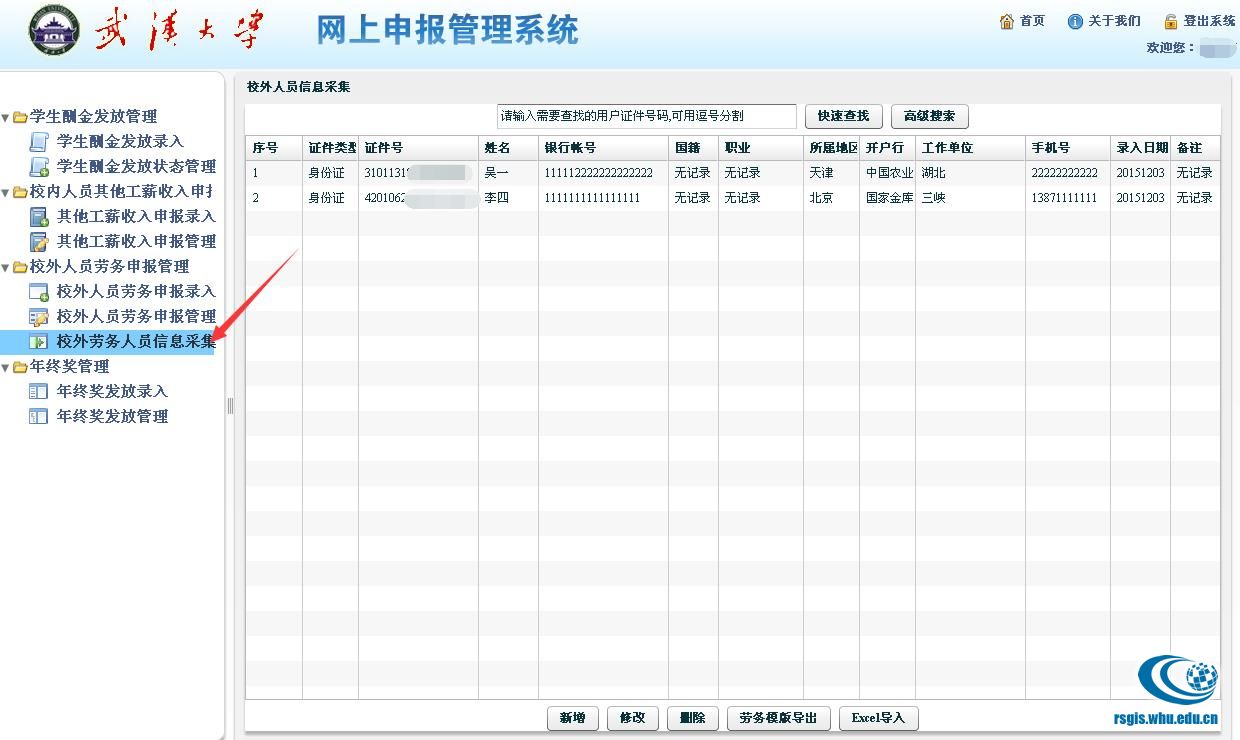
2. 点击“新增”按钮,手工录入校外劳务人员信息,包括选择证件类型,输入证件号、姓名、银行卡号、单位、国籍、工作单位、手机号、所属地区、开户行等;录入完成后点击“保存”按钮。
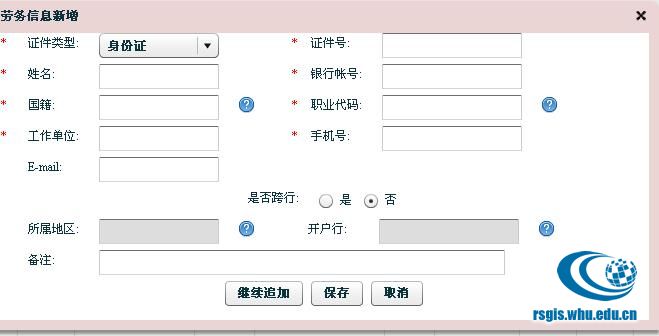
3. 校外劳务人员信息录入完成后,点击 “校外人员劳务申报录入”,进行校外人员劳务申报、发放。
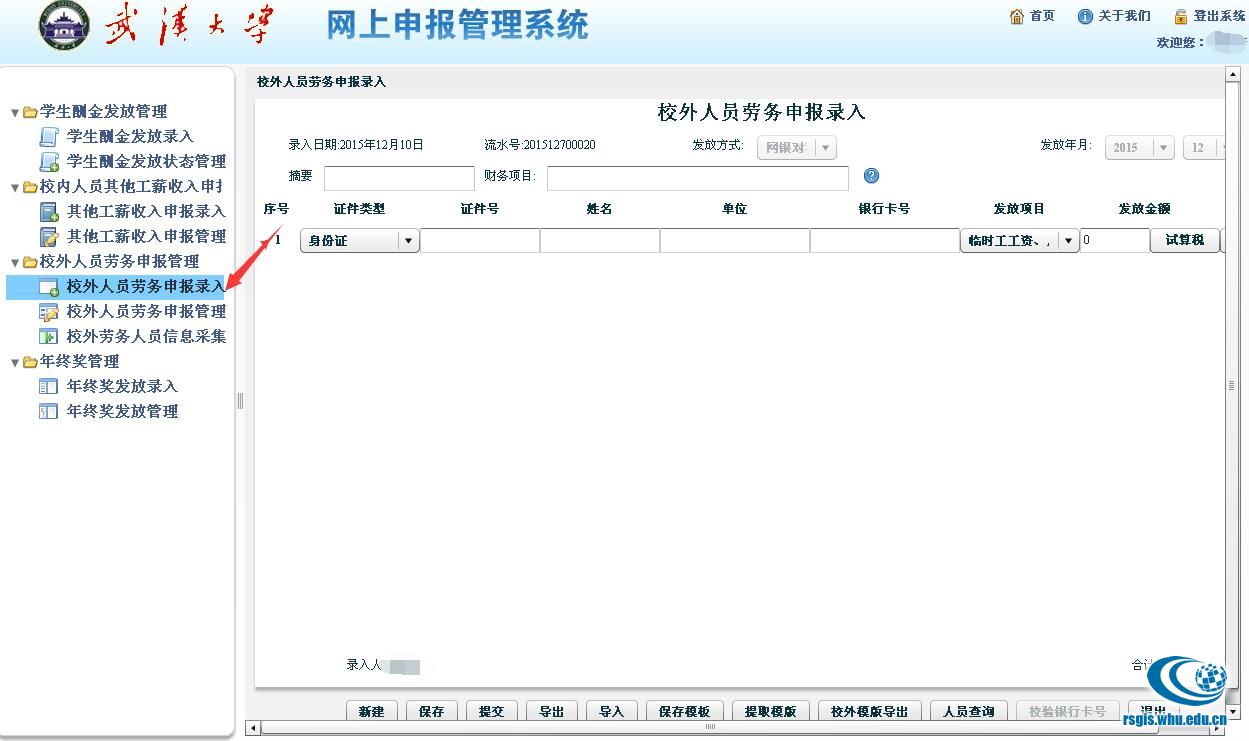
4. 根据需求勾选财务项目;手工录入身份证等证件号码,点击姓名,系统自动带出相关信息;选择“发放项目”,一般默认为第一个选项;手动录入发放金额,且必须大于0,若实发金额确定,可通过“试算税”倒推算发放金额;若需要录入多位人员,可点击发放金额后面的绿色十字进行添加,若需要删除当前某行,点击某行后面的删除按钮即可;填写摘要,如果不填可以自动生成;本系统会自动统计录入发放金额的总和
5.保存、修改、提交、打印、新建、保存模版、提取模版、导入、导出等参照校内人员申报录入操作指南。
(四)学生酬金的发放管理及年度绩效管理参照校内人员其他工薪收入申报操作指南。
财务部网站链接:http://finance.whu.edu.cn/info/1007/1371.htm